Простий та швидкий посібник з root-доступу для Android

Після рутування вашого телефону Android ви отримуєте повний доступ до системи та можете запускати багато типів програм, які потребують root-доступу.
Android 12 — це найновіша версія мобільної ОС від Google, яка має масу функцій. Серед них – можливість використовувати приватний DNS і адаптивне підключення для покращення роботи в мережі.
Google стверджує, що це дає пристроям Android 12 можливість залишатися підключеними до Інтернету довше, пропонуючи покращену конфіденційність. Але що саме вони роблять? І чому вам варто використовувати приватні DNS-сервери? Давай дізнаємось!
Що таке приватний DNS?
Приватний DNS — це можливість використовувати власного постачальника DNS для певного пристрою. Хоча на настільних пристроях така можливість існує вже давно, мобільні пристрої почали отримувати цю функцію в останні кілька років.
DNS або система доменних імен — це ієрархічна система імен, яка допомагає ідентифікувати майже все, що існує в Інтернеті. Це включає веб-сайти, пошукові системи, пристрої, сервери тощо. За умовчанням ваші пристрої використовуватимуть DNS, наданий вашим провайдером. Проблема полягає в тому, що багато систем доменних імен, які використовуються приватними інтернет-провайдерами та іншими, були заражені додатковими трекерами, шкідливими програмами та інжекторами рекламного ПЗ. Це, у свою чергу, може змусити вас проходити додаткові перевірки captcha та блокувати доступ у деяких випадках.
Приватний DNS може допомогти вам обійти ці обмеження за допомогою спеціального перевіреного постачальника DNS. Це може допомогти підвищити конфіденційність ваших служб, одночасно гарантуючи, що ніхто не стежить за вашим інтернет-трафіком. Існує багато безкоштовних і платних сторонніх служб, якими ви зараз можете користуватися на Android. Ми обговорюємо те саме в розділі нижче.
За темою: як видалити вивчені слова з клавіатури на Android
Як використовувати приватний DNS на Android
Перш ніж ми розпочнемо, вам спочатку потрібно буде вибрати свого постачальника DNS, а потім отримати конфігурацію DNS для вашого постачальника для пристроїв Android. Потім ви можете використовувати цю інформацію на своєму мобільному пристрої для налаштування приватного DNS. Давайте розпочнемо.
Крок 1. Виберіть постачальника DNS
Якщо вас турбує конфіденційність, ми рекомендуємо вам обрати платний DNS-провайдер із довірою. Якщо вас турбують обмеження пропускної здатності, блокування веб-сайтів тощо, але ви не хочете платити за постачальника DNS, ви можете скористатися DNS-серверами Google або Cloudflare. Ось наші основні рекомендації щодо платних постачальників DNS.
Примітка. Перш ніж вибрати постачальника DNS, переконайтеся, що він підтримує пристрої Android. Деякі служби ще не налаштували свої DNS-сервери для належної підтримки пристроїв Android 12.
Після вибору потрібного DNS-провайдера передайте конфігурацію для свого пристрою Android із сайту підтримки. Якщо ви хочете використовувати безкоштовні постачальники DNS, ви можете використовувати наступне для Google і Cloudflare.
Тепер ми можемо налаштувати ваш приватний DNS на Android 12.
Крок 2. Налаштуйте свій приватний DNS на Android 12
Відкрийте програму Налаштування та торкніться Мережа та Інтернет.
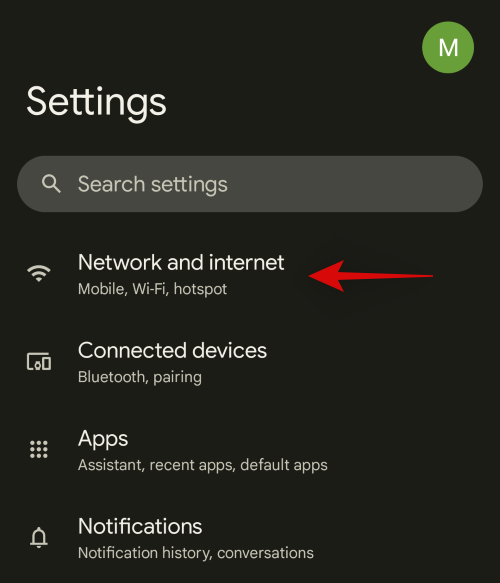
Торкніться Приватний DNS.
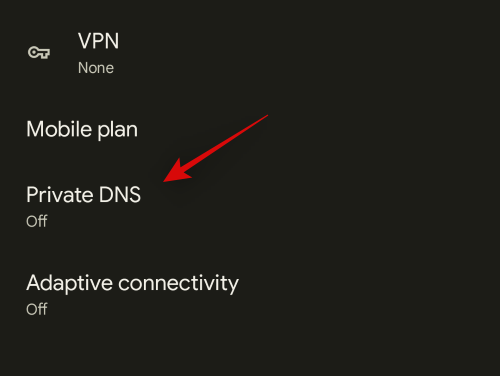
Натисніть і виберіть ім’я хоста постачальника приватних DNS.
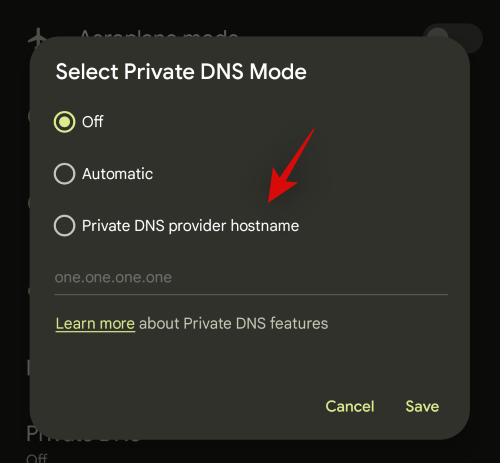
Введіть адресу DNS-сервера, який ви знайшли раніше. Для цього прикладу ми будемо використовувати сервери Cloudflare.
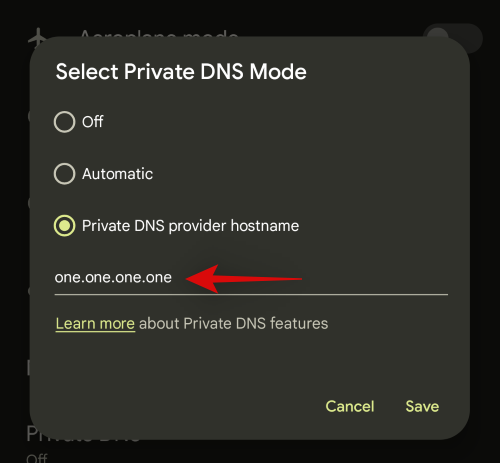
Натисніть Зберегти.
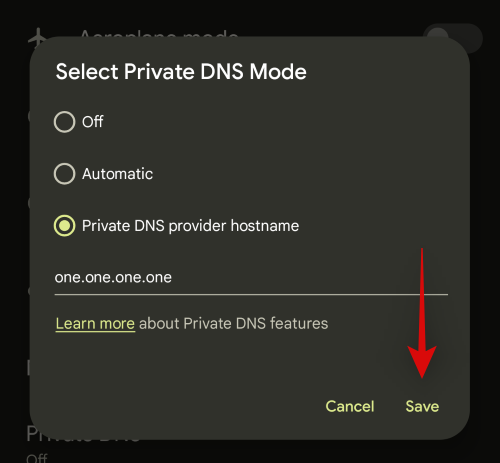
І це все! Тепер на вашому пристрої буде встановлено приватний DNS, і всі ваші мережеві запити тепер мають спрямовуватися через нього.
Адаптивне підключення: що це таке і як ним користуватися
З випуском Android 12 Google представив багато нових функцій, серед яких нова функція адаптивного підключення . Давайте коротко розглянемо це та як ви можете використовувати його з користю на своєму мобільному пристрої.
Що таке адаптивне підключення?
Адаптивне підключення – це функція економії заряду акумулятора в Android 12. Сучасні мобільні пристрої витрачають значну кількість енергії на сканування найближчих мереж і веж стільникового зв’язку, а потім відповідно на передачу та отримання даних з них. Якщо ваш пристрій підключено до кількох мереж, певні моделі можуть не працювати ефективно з цими мережами, що призведе до значного споживання заряду акумулятора.
Адаптивне підключення може допомогти з тим самим на всіх пристроях під керуванням Android 12. Ця нова функція інтелектуально керує вашими з’єднаннями, переводячи інші точки доступу та з’єднання в режим сну. Це допомагає зберегти батарею та, у свою чергу, подовжує час автономної роботи пристрою.
Як використовувати адаптивне підключення
Вам просто потрібно ввімкнути адаптивне підключення в налаштуваннях, щоб скористатися цією функцією. Виконайте наведені нижче дії, щоб допомогти вам у цьому процесі.
Відкрийте програму Налаштування та торкніться Мережа та Інтернет.
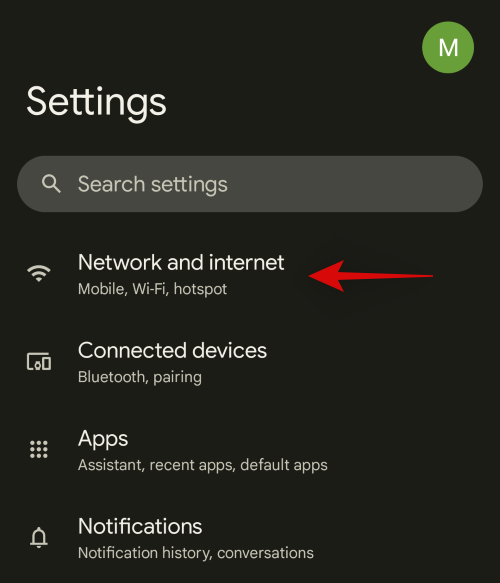
Тепер торкніться Адаптивне підключення.
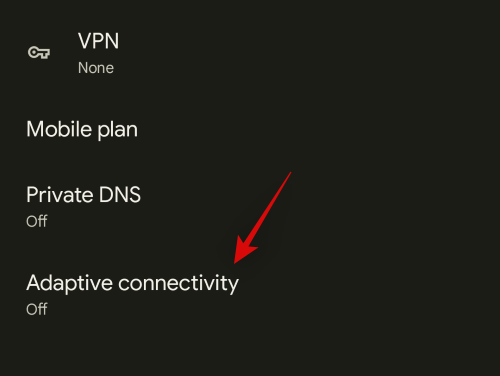
Увімкніть перемикач для того самого у верхній частині екрана.
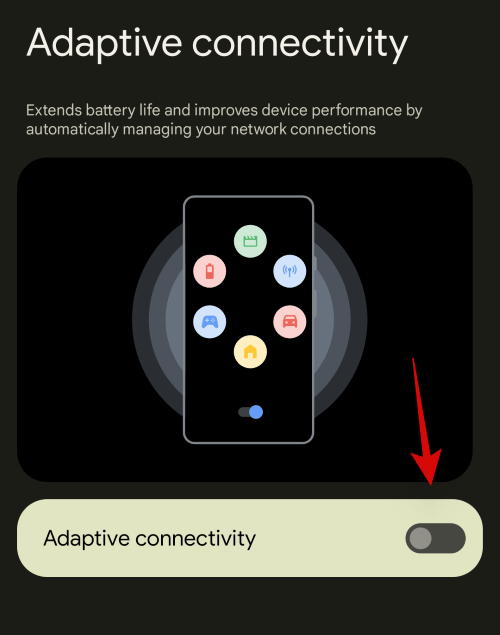
І це все! Адаптивне підключення тепер буде ввімкнено на вашому пристрої, і тепер ваш пристрій має мати змогу краще керувати мережевими з’єднаннями, щоб подовжити час роботи акумулятора вашого пристрою.
поширені запитання
Ось кілька поширених запитань про приватний DNS і адаптивне підключення на Android, які повинні допомогти відповісти на деякі ваші гострі запитання.
Чи вплине адаптивне підключення на мобільні дані?
Ні, адаптивне підключення не вплине на жодне з ваших існуючих підключень. Ця функція також не вплине на продуктивність вашої мережі. Ця функція розроблена для інтелектуального перемикання між мобільними даними та Wi-Fi, щоб забезпечити мінімальне використання акумулятора. Він також перемикає діапазони мобільних мереж залежно від поточних доступних мереж Wi-Fi на вашому пристрої.
Чи безпечніше використовувати постачальника приватних DNS?
Так, використання постачальника приватних DNS може бути безпечнішим, якщо ви не довіряєте своєму провайдеру. Інтернет-провайдерам досить легко заразити DNS-сервери та перенаправити трафік через трекери та рекламні сервери, якщо це необхідно. Відстеження DNS також дозволяє провайдерам стежити за вашою діяльністю в Інтернеті, тому ми рекомендуємо вам використовувати приватний DNS, якщо ви побоюєтеся щодо свого провайдера.
Чи можете ви використовувати VPN із приватним DNS і адаптивним підключенням?
Ні, на жаль, ви не можете використовувати VPN, поки на вашому мобільному пристрої активний постачальник приватних DNS. Вам потрібно буде деактивувати те саме, щоб використовувати VPN. Однак ви можете використовувати VPN, коли ввімкнено адаптивне підключення. Адаптивне підключення жодним чином не змінює ваш вихідний або вхідний трафік.
Сподіваємося, ця публікація допомогла вам легко налаштувати приватний DNS і адаптивне підключення на вашому пристрої Android 12. Якщо у вас є ще якісь запитання, не соромтеся залишити їх у розділі коментарів нижче.
ПОВ'ЯЗАНІ
Після рутування вашого телефону Android ви отримуєте повний доступ до системи та можете запускати багато типів програм, які потребують root-доступу.
Кнопки на вашому телефоні Android призначені не лише для регулювання гучності чи активації екрана. За допомогою кількох простих налаштувань вони можуть стати ярликами для швидкого фотографування, перемикання пісень, запуску програм або навіть активації функцій екстреної допомоги.
Якщо ви залишили ноутбук на роботі, а вам потрібно терміново надіслати звіт начальнику, що вам слід зробити? Використати смартфон. Ще більш складно перетворити телефон на комп’ютер для легшого виконання кількох завдань одночасно.
В Android 16 є віджети екрана блокування, за допомогою яких ви можете змінювати його на свій смак, що робить його набагато кориснішим.
Режим «Картинка в картинці» в Android допоможе вам зменшити відео та переглянути його в режимі «картинка в картинці», переглядаючи відео в іншому інтерфейсі, щоб ви могли займатися іншими справами.
Редагування відео на Android стане простим завдяки найкращим програмам та програмному забезпеченню для редагування відео, які ми перерахували в цій статті. Переконайтеся, що у вас будуть красиві, чарівні та стильні фотографії, якими можна поділитися з друзями у Facebook чи Instagram.
Android Debug Bridge (ADB) – це потужний та універсальний інструмент, який дозволяє виконувати багато завдань, таких як пошук журналів, встановлення та видалення програм, передача файлів, отримання root-прав та прошивка користувацьких ПЗУ, створення резервних копій пристроїв.
Завдяки програмам з автоматичним натисканням. Вам не доведеться робити багато чого під час гри, використання програм або завдань, доступних на пристрої.
Хоча чарівного рішення немає, невеликі зміни у способі заряджання, використання та зберігання пристрою можуть суттєво уповільнити знос акумулятора.
Телефон, який зараз подобається багатьом людям, – це OnePlus 13, адже, окрім чудового апаратного забезпечення, він також має функцію, яка існує вже десятиліттями: інфрачервоний датчик (IR Blaster).







